[2022] Como excluir uma conta do iCloud sem senha?
Ter um dispositivo iOS significa que você gosta de gadgets exclusivos, modernos e modernos. Esses dispositivos exigem abordagens sólidas para ativação e uso. A remoção de uma conta do iCloud permite que você use um dispositivo de propriedade anterior sem dificuldades técnicas, além de permitir que você aplique suas configurações. Ao remover contas do iCloud, existem algumas etapas fáceis e programas legítimos que devem ser utilizados. Siga as etapas abaixo para uma experiência iOS divertida.
Parte 1. Como excluir a conta do iCloud sem senha: removendo o ID da Apple.
Os procedimentos listados facilitam a remoção da conta do iCloud em dispositivos iOS 14.2 e anteriores, incluindo iOS 9. Alguns procedimentos podem não funcionar, principalmente se a senha não estiver disponível, seja porque você a esqueceu ou não há comunicação com o usuário anterior. Fique à vontade, porém, DrFoneTool Wondershare está ao seu serviço. DrFoneTool – Desbloqueio de tela (iOS) orienta você sobre como remover sua conta do iCloud sem uma senha. No entanto, antes de prosseguir com as etapas, os usuários são aconselhados a fazer backup de todos os seus dados no iCloud ou em seus computadores. Feito isso, siga as etapas abaixo sobre como excluir uma conta do iCloud sem senha, iOS 9 ou posterior.

DrFoneTool – Desbloqueio de tela (iOS)
Excluir conta do iCloud e bloqueio de ativação
- Remova a senha de 4/6 dígitos, Touch ID e Face ID.
- Ignore o bloqueio de ativação do iCloud.
- Remova o gerenciamento de dispositivos móveis (MDM).
- Alguns cliques e a tela de bloqueio do iOS desaparecem.
- Totalmente compatível com todos os modelos de iDevice e versões do iOS.
Passo 1. Baixe o DrFoneTool no seu iMac ou computador desktop.
Passo 2. Conecte seu dispositivo iOS ao computador usando um cabo USB.
Passo 3. Quando apresentado à interface do usuário, clique em desbloqueio de tela na página principal.
Passo 4. A tela a seguir deve apresentar três imagens – selecione a última (remover Apple ID).
Passo 5. Você precisa inserir uma senha (não confundir com a senha do ID Apple). Isso estabelece uma conexão segura entre os dispositivos e é semelhante a um procedimento de emparelhamento Bluetooth. Clique em confiança para confirmar a conexão.
Passo 6. Selecione desbloquear agora, pois uma janela pop lembra você de fazer backup dos dados ou perder tudo.
Passo 7. O próximo passo envolve redefinir seu dispositivo. Prossiga com as instruções na tela e aguarde o programa iniciar o desbloqueio do dispositivo.
Passo 8. Após a conclusão bem-sucedida do processo de desbloqueio, uma tela aparecerá, semelhante à abaixo.

Passo 9. Remova seu dispositivo iOS do computador e reinicie para começar a configurar uma nova conta do iCloud com um novo ID Apple e senha. Este procedimento seguro e fácil mostra como remover a conta do iCloud sem senha.
Alternativamente, você pode ser o proprietário do referido dispositivo e gostaria de redefinir a senha e, em seguida, excluir sua conta. Aqui estão algumas etapas sugeridas para fazer isso com segurança.
Parte 2. Como redefinir a senha antes de excluir uma conta do iCloud.
Antes de aplicar as etapas para excluir uma conta do iCloud, você pode redefinir sua senha. Os procedimentos para este processo variam dependendo do dispositivo usado, ou seja, iPhone, iPad, iMac ou aplicativos da Apple. No seu iPhone, navegue até a guia de configurações para começar a redefinir sua senha.
Passo 1. Clique em seu nome, depois em senha e segurança e, finalmente, selecione alterar senha.
Passo 2. Supondo que você esteja conectado ao iCloud, uma notificação solicitará que você insira uma senha no dispositivo iOS.
Passo 3. Siga as orientações na tela para redefinir sua senha.
Se, no entanto, acontecer de você ser usando seu iMac, siga as etapas abaixo para redefinir a senha.
Passo 1. Navegue até o menu Apple e selecione as preferências do sistema e, em seguida, selecione Apple ID.
Passo 2. Selecione a segurança da senha e, em seguida, clique em Esqueceu o ID Apple ou a senha.
Passo 3. Selecione alterar senha. As etapas a seguir só são possíveis usando sua senha de desbloqueio do Mac.
Os usuários devem observar que os procedimentos acima são os mesmos se você usar Mac Catalina ou Sierra. A diferença está nas opções de configuração, exigindo que você selecione as preferências do sistema, depois o iCloud, antes da página de redefinição de senha.
Em senhas esquecidas e redefinição de contas do iCloud, há um procedimento prático para remover uma conta do iCloud sem uma senha.
Parte 3. Como excluir a conta do iCloud sem senha via iCloud.
Existem alguns métodos testados e aprovados para remover contas do iCloud sem senha, mantendo o uso total do dispositivo.
- Vá para o ícone de configuração e localize o iCloud.
- Clique para abri-lo e, quando solicitado a inserir um número, selecione alguns números fora da cabeça.
- Selecione concluído e o iCloud irá notificá-lo de que você inseriu as informações erradas.
- Quando isso acontecer, clique em ok e depois cancele. Navegue até a página inicial.
- Selecione a opção de conta novamente e remova as informações de descrição na parte superior da página.
- Depois de limpar as informações, selecione concluído e você será redirecionado para a página principal.
- Nesta fase, o recurso Find My Phone estará visivelmente ausente. Navegue até a opção excluir minha conta na página. Clique nele para remover a conta do iCloud.
Além de como excluir um conta do iCloud sem uma senha, pode ser necessário remover sua conta de e-mail do iCloud porque você tem um para muitos ou apenas precisa de uma redefinição. Os motivos para realizar este procedimento, alguns desconhecidos para você, podem incluir detalhes mesclados. Por exemplo, você tem um ID Apple compartilhado que significa informações de contato, incluindo calendários e tempo de rosto. Também pode ser uma decisão tomada com base em um endereço de e-mail que não é mais válido. Antes de remover sua conta de e-mail do iCloud, tenha cuidado com o seguinte.
- Qualquer conteúdo comprado no iBook ou iTunes desaparecerá.
- Qualquer coisa que você tenha compartilhado via iCloud, incluindo recursos visuais e áudio, também desaparecerá.
- IMessages e iCloud Mail, assim como Facetime, tornam-se inexistentes.
- O suporte de atendimento ao cliente vinculado ao Apple Care, bem como os agendamentos na Apple Store, são anulados.
Supondo que você revisou e considerou o mencionado acima, agora está pronto para remover sua conta de e-mail do iCloud. Antes de excluir a conta, verifique se você baixou todos os arquivos pessoais do iCloud para um dispositivo de armazenamento.
Parte 4. Quer saber como excluir a conta de e-mail do iCloud?
Passo 1. Inicie sessão na sua conta Apple, iCloud.
Passo 2. Em gerenciar conta, selecione a opção Vá para a página da sua conta Apple ID.
Passo 3. Navegue até a seção Dados e privacidade na página e selecione gerenciar sua privacidade.
Passo 4. Por fim, na parte inferior da página, toque na opção para excluir sua conta (representada abaixo)
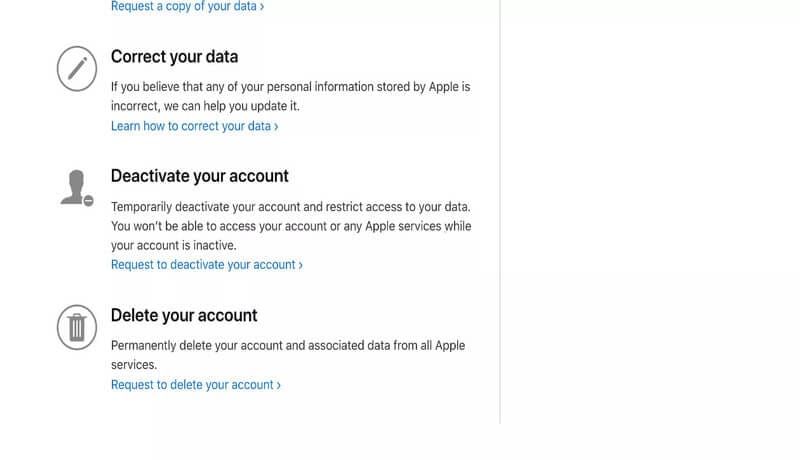
Passo 5. Uma janela pop pode solicitar suas razões para esta solicitação. Mais adiante, você será solicitado a revisar os termos e condições sobre a exclusão de contas. Clique em concordar para prosseguir com a exclusão da conta.
Passo 6. A Apple solicitará um novo endereço de e-mail para enviar mais detalhes de cancelamento. Estes você pode usar para acompanhar o andamento do processo de exclusão da conta.
Conclusão.
Possuir um dispositivo iOS requer algum nível de conhecimento técnico. Com isso dito, as abordagens listadas acima são fáceis o suficiente para qualquer usuário iniciante do iOS entender. Aliás, os usuários devem ter cuidado com programas on-line falsos que pretendem oferecer soluções sólidas para iOS. Use as ferramentas e procedimentos úteis acima para excluir com segurança contas de e-mail da Apple e redefinir seu dispositivo iOS.
Artigos Mais Recentes

